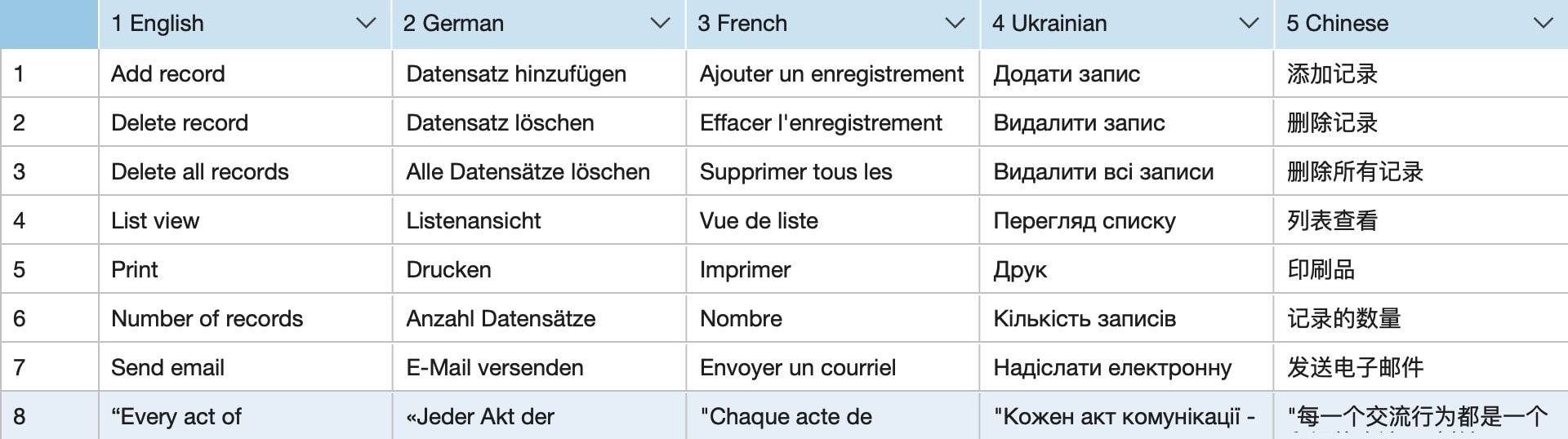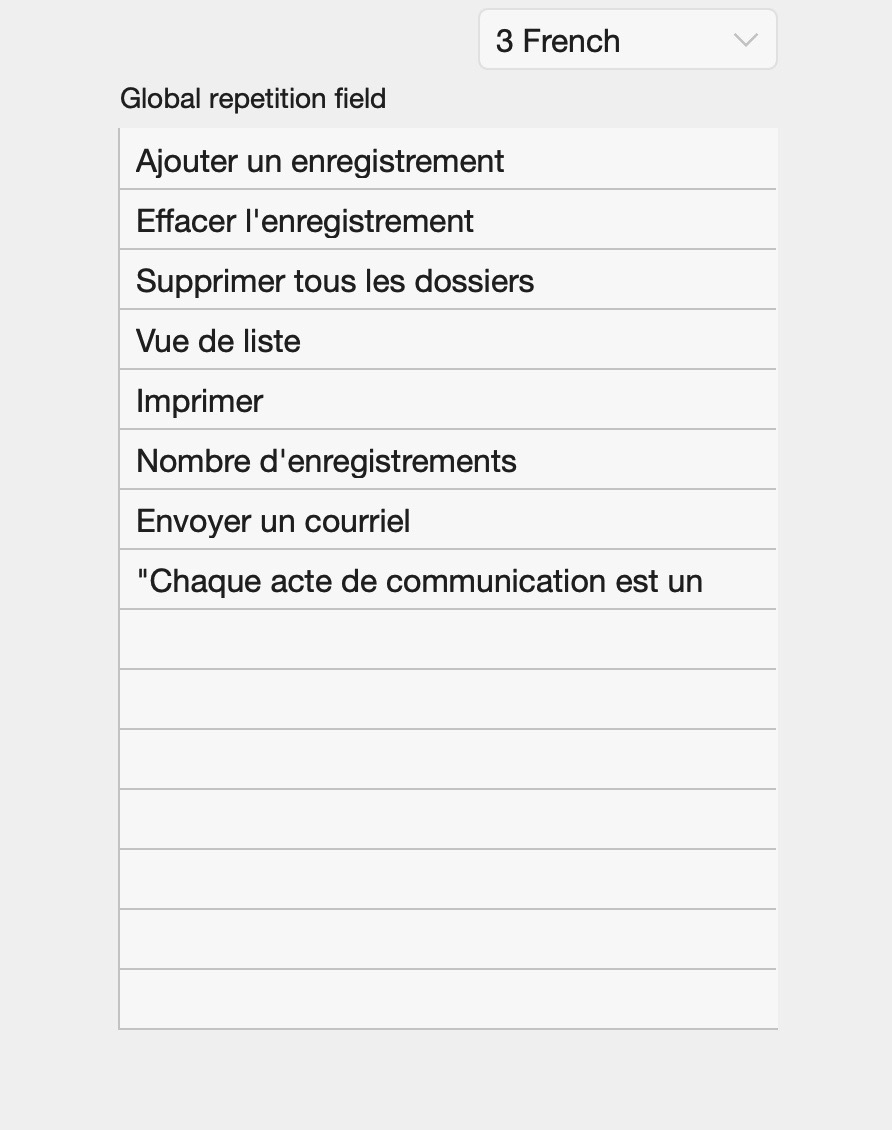Meertalige tekstlabels in FileMaker
Een voorbeeld van het beheren en weergeven van meertalige tekstlabels in FileMaker
Een meertalige FileMaker-oplossing maken
Als u een meertalige FileMaker-oplossing wilt maken, hebt u verschillende componenten nodig.
- Het eerste en belangrijkste onderdeel is de vraag hoe je tekstlabels maakt. Dit betreft de gegevensstructuur die wordt gebruikt om labels te maken en een methode om deze labels weer te geven in de toepassing. Hoe je dit doet, zie je in dit voorbeeldbestand, dat je hieronder kunt downloaden.
- Een vertaling kan de volgende stap zijn. Er zijn weer twee opties: Je kunt handmatig vertalen of automatisch. Voor automatische vertaling kun je de gratis add-on“TWD – Vertalen met DeepL”aanvragen op deze website.
Vereisten voor meertalige tekstlabels
Bij het ontwikkelen van een meertalige gebruikersinterface moet deze zo eenvoudig mogelijk worden gehouden. Er moet aan de volgende eisen worden voldaan:
- Beheer meertalige teksten op één centrale locatie
- Wijzig taal op elk moment
- Er zouden geen relaties nodig moeten zijn (globale toepassing)
Hoe het werkt
De tekstlabels worden beheerd in een tabel. Er is een tekstveld voor de tekstlabels in deze tabel. Dit tekstveld heeft verschillende herhalingen. Elke herhaling staat voor een taal. Stel dat je 5 talen wilt maken, dan heb je 5 herhalingen van dit ene tekstveld nodig. Je kunt dit herkennen als 5 kolommen als je dat wilt. Elke kolom staat voor één herhaling en één taal.
Het ziet er ongeveer zo uit:
Deze tabel heeft een extra veld met een volgnummer dat niet de ID is. Dit nummer wordt gebruikt om de tekstlabeling te identificeren.
De tabel met de aanduidingen wordt dan geladen in de herhalingen van een globaal herhalingsveld. Het volgnummer wordt gebruikt om het herhalingsnummer te definiëren waarin elk label wordt opgeslagen. Dit zorgt voor consistentie, zelfs als labels worden verwijderd of nummers worden overgeslagen.
Het ziet er ongeveer zo uit:
Verander talen
Tekstlabels die afkomstig zijn uit een aparte tabel moeten in het globale herhalingsveld worden geladen voordat ze kunnen worden gezien. Het voorbeeldbestand laat zien hoe de waarden uit de tabel worden geladen. Om de taal te selecteren, hoef je alleen maar de kolom (of herhaling) van de taal die je zoekt te selecteren. Deze kolom wordt dan geladen. Als de taal wordt gewijzigd, wordt dit proces herhaald, maar met de waarden van een andere kolom.
Tekstlabels worden in een oogwenk geladen. Er zijn nauwelijks vertragingen, zelfs met meer dan 1000 tekstlabels.
Teksten in de lay-out weergeven
Zodra u de taal in het globale herhalingsveld hebt geladen, hoeft u alleen nog maar naar de gewenste herhaling te verwijzen. In je lay-out kun je naar elke herhaling verwijzen vanuit dit globale tekstveld. Omdat het verwijst naar een globaal tekstveld, zijn er geen relaties nodig. Uw tekstlabels kunnen nu overal in uw toepassing worden gebruikt.
Een weergave op de lay-out kan worden gemaakt met <<L::gText[ 127]>> of iets dergelijks kan worden bereikt. Waarbij “L” de tabel is, “gText” het globale herhalingsveld en “[ 127]” het herhalingsnummer waarin het gewenste tekstlabel zich bevindt.
Om tekstlabels gemakkelijk te kunnen vinden en gebruiken, is het aan te raden om een venster te maken waarin je kunt zoeken naar teksten en gemakkelijk het bijbehorende nummer kunt vinden. Een handige oplossing is bijvoorbeeld geïntegreerd in ons product“FM Starter“. Ideeën over hoe je dit kunt doen, vind je bijvoorbeeld in de FM Starter-video’s.
Als je deze ontwikkeling niet zelf wilt doen, is het aan te raden om FM Starter te evalueren. Het is een kosteneffectieve oplossing om meteen aan de slag te gaan met nieuwe projecten.
Eine Methode, wie man in FileMaker mehrsprachige Textetiketten verwalten und darstellen kann.
A method to manage and display multilingual text labels in FileMaker.